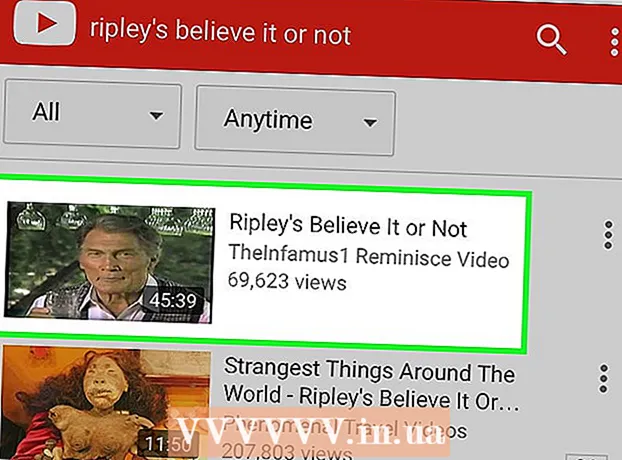Szerző:
Helen Garcia
A Teremtés Dátuma:
14 Április 2021
Frissítés Dátuma:
1 Július 2024

Tartalom
A Yahoo! -Fiók beállításainak kezelése segít a fiók bejelentkezési adatainak megváltoztatásában és a profil szerkesztésében. Ez a cikk útmutatást nyújt a Yahoo! közvetlenül az e -mail postaládájából.
Lépések
Rész 1 /2: A beállítások megnyitása
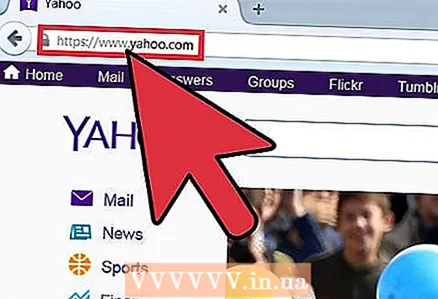 1 Indítsa el a böngészőt, és keresse fel a www.yahoo.com webhelyet.
1 Indítsa el a böngészőt, és keresse fel a www.yahoo.com webhelyet. 2 Jelentkezzen be Yahoo!... Ehhez kattintson a "Mail" gombra (jobb felső sarokban).
2 Jelentkezzen be Yahoo!... Ehhez kattintson a "Mail" gombra (jobb felső sarokban). - Adja meg felhasználónevét és jelszavát.
- Kattintson a "Bejelentkezés" gombra a postafiók megnyitásához.
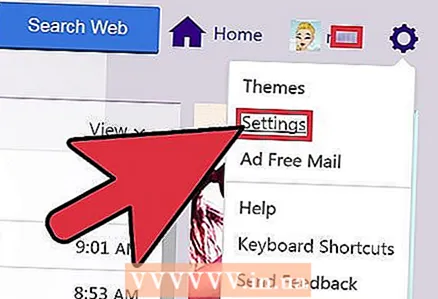 3 A jobb felső sarokban kattintson a fogaskerék alakú ikonra. A megnyíló menüben kattintson a "Beállítások" gombra.
3 A jobb felső sarokban kattintson a fogaskerék alakú ikonra. A megnyíló menüben kattintson a "Beállítások" gombra.  4 Kattintson a "Fiókok" elemre a bal oldali panelen. A fiókbeállítások a jobb oldali ablaktáblában jelennek meg.
4 Kattintson a "Fiókok" elemre a bal oldali panelen. A fiókbeállítások a jobb oldali ablaktáblában jelennek meg.
2/2. Rész: Fiókbeállítások kezelése
 1 A beállítások első szakasza a "Yahoo -fiók". Ez a szakasz az Ön e -mail címét és a következő linkeket jeleníti meg:
1 A beállítások első szakasza a "Yahoo -fiók". Ez a szakasz az Ön e -mail címét és a következő linkeket jeleníti meg: - Jelszó megváltoztatása - kattintson erre a linkre a jelszó megváltoztatásához.
- "Yahoo -profil megtekintése" - Kattintson erre a linkre a Yahoo! profil.
- "Fiókadatok szerkesztése" - Kattintson erre a linkre a fiókadatok szerkesztéséhez.
 2 A beállítások második része az "Extra e -mail cím". Itt további e -mail címet adhat hozzá, egyszerűen kattintson az "Extra e -mail cím létrehozása" linkre.
2 A beállítások második része az "Extra e -mail cím". Itt további e -mail címet adhat hozzá, egyszerűen kattintson az "Extra e -mail cím létrehozása" linkre.  3 A beállítások harmadik szakasza a „Fiókok”. Itt konfigurálhatja a levelek küldését és fogadását más levelezőszolgáltatásokból. Ehhez kattintson a "Hozzáadás" gombra. Megnyílik egy ablak három szövegsorral ("Küldési név", "E -mail cím", "Leírás").
3 A beállítások harmadik szakasza a „Fiókok”. Itt konfigurálhatja a levelek küldését és fogadását más levelezőszolgáltatásokból. Ehhez kattintson a "Hozzáadás" gombra. Megnyílik egy ablak három szövegsorral ("Küldési név", "E -mail cím", "Leírás"). - Ha információt szeretne megadni egy sorban, egyszerűen kattintson rá.
- A módosítások mentéséhez kattintson a „Mentés” gombra.
 4 A beállítások negyedik szakasza az "Alapértelmezett küldési fiók". Itt állíthatja be azt az e -mail címet, amelyről alapértelmezés szerint e -maileket küld. Ehhez nyissa meg a menüt, és válassza ki a megfelelő címet (ez csak akkor működik, ha további e -mail címet adott hozzá).
4 A beállítások negyedik szakasza az "Alapértelmezett küldési fiók". Itt állíthatja be azt az e -mail címet, amelyről alapértelmezés szerint e -maileket küld. Ehhez nyissa meg a menüt, és válassza ki a megfelelő címet (ez csak akkor működik, ha további e -mail címet adott hozzá).  5 Mentse el a módosításokat a "Mentés" gombra kattintva.
5 Mentse el a módosításokat a "Mentés" gombra kattintva.
Tippek
- A fiókbeállítások ablakának legalján a postafiók használt és szabad helyével kapcsolatos információk jelennek meg (a Yahoo minden felhasználónak 1 TB helyet ad).